iPhone 7에서 화면 녹화를 활성화하는 방법
전원 버튼과 홈 버튼을 동시에 눌러 iPhone에서 스크린 샷을 찍을 수있었습니다. 이것은 화면 이미지를 다른 사람들과 공유 할 수있는 좋은 방법이며, 이 사이트에서 iPhone 튜토리얼을 위해 오랫동안 사용해온 것입니다.
그러나 iOS 11까지는 화면의 비디오를 쉽게 녹화 할 수있는 방법이 없었습니다. 운 좋게도 변경되었으며 이제 iPhone 화면의 비디오 녹화가 가능합니다. 아래 튜토리얼에서는 iOS 11에서이 기능을 활성화하여 장치의 제어 센터에서 비디오 녹화를 시작할 수있는 방법을 보여줍니다.
iOS 11에서 화면 녹화 기능을 켜는 방법
이 기사의 단계는 iOS 11.2.6의 iPhone 7 Plus에서 수행되었습니다. 이 기능은 11 미만의 iOS 버전에서는 사용할 수 없습니다. iOS 11을 실행하지 않는 경우 업데이트에 대한 여기를 읽을 수 있습니다.
1 단계 : 설정 앱을 엽니 다.

2 단계 : 제어 센터를 선택합니다.
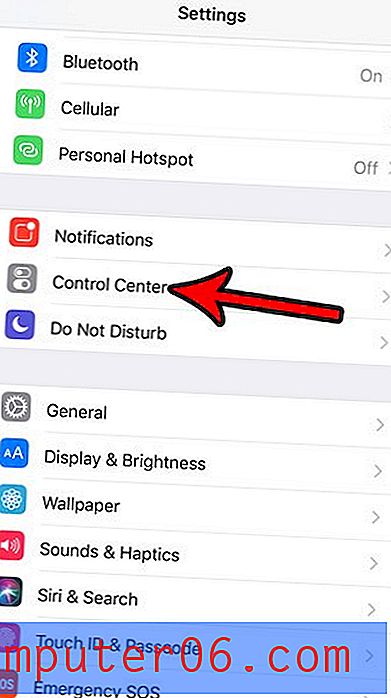
3 단계 : 컨트롤 사용자 정의 옵션을 터치합니다.
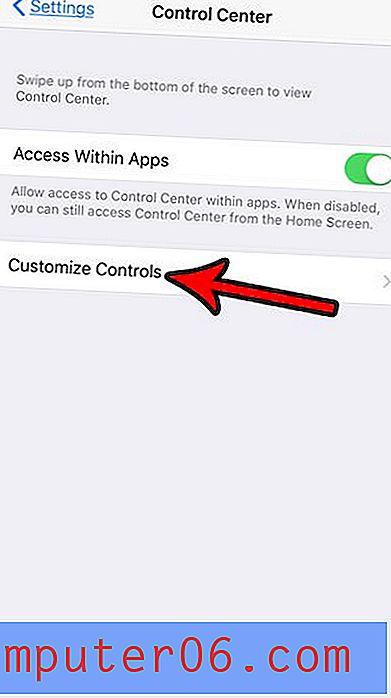
4 단계 : 아래로 스크롤하여 화면 녹화 옆의 녹색 +를 누릅니다.
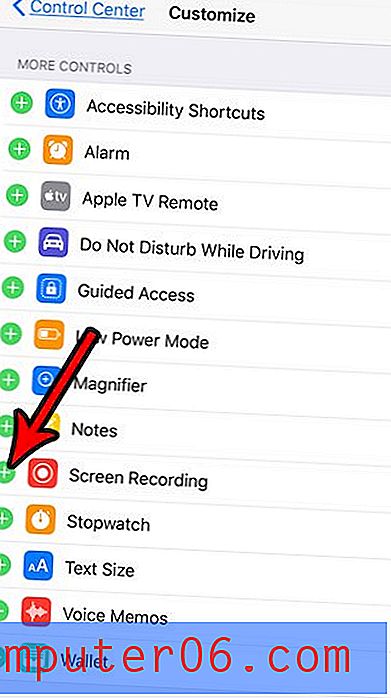
화면 녹화를 시작하려면 화면 하단에서 위로 스 와이프하여 제어 센터를 연 다음 화면 녹화 버튼을 누릅니다.
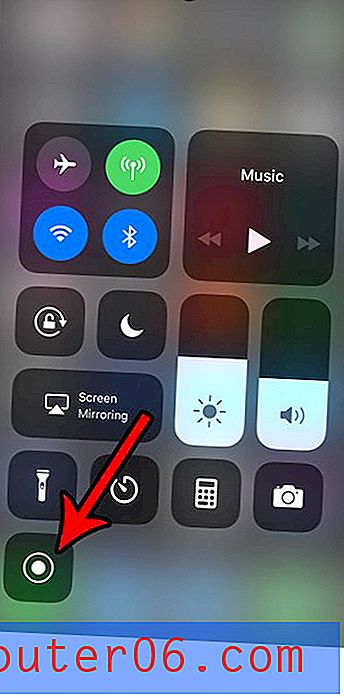
동일한 버튼을 다시 누르거나 화면 상단의 빨간색 막대를 누르고 중지 옵션을 선택하여 화면 녹화를 중지 할 수 있습니다. 녹화 된 비디오는 사진 앱의 비디오 앨범에 저장됩니다.
장치에 많은 비디오를 녹화하려는 경우 저장 공간이 문제가 될 수 있습니다. 사용 가능한 저장 공간을 늘리기 위해 제거 할 수있는 파일 및 응용 프로그램에 대한 팁을 보려면 iPhone 항목 삭제에 대한 전체 안내서를 읽으십시오.



